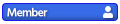Permanenter Wartungsmodus.
Allerdings habe ich das Problem jetzt letztendlich gelöst, falls also jemand später eine Lösung für dieses Problem sucht, möchte ich hier meinen Lösungsweg beschreiben:
Annahme ist, dass das Skript ausgeführt wurde und die nextcloud im Verzeichnis
Code: Alles auswählen
./ei23-docker/volumes/nextcloudAls erstes, wie beschrieben, die ./ei23-docker/docker-compose.yml entsprechend anpassen. Unter dem Absatz "Nextcloud" wird aus
Code: Alles auswählen
volumes:
- ./volumes/nextcloud/html:var/www/htmlCode: Alles auswählen
volumes
- /media/username/pfad/zur/ssd:var/www/htmlNach dem Ändern der yml habe ich im Portainer die Container "nextcloud" und "nextcloud_db" gelöscht. Anschließend habe ich die beiden Images "nextcloud:latest" und "yobasystems/alpine-mariadb:10.4.17" entfernt. Persistente Daten habe ich jeweils mitlöschen lassen.
Der Knackpunkt, woran es bis heute bei mir gescheitert hat, war nun, dass ich händisch das alte Nextcloud-Verzeichnis löschen musste. Also entweder war das für mich nicht selbstverständlich oder irgendetwas ist beim Löschen schief gegangen.
Ich bin also im terminal wieder in den
Code: Alles auswählen
.\ei23-docker\volumes Code: Alles auswählen
rm -rf NextcloudLetztendlich war es dann nur noch ein letzter
Code: Alles auswählen
ei23 dcCode: Alles auswählen
/media/username/pfad/zur/ssd/data/admin/filesIch werde die Cloud jetzt die nächsten Tage kritisch überwachen, hoffe aber dass das jetzt einfach funktioniert und hoffe auch, dass dieser Thread in Zukunft noch anderen Leuten helfen kann.
vielen herzlichen Dank nochmal Felix!